店托易小编说:“用钉钉开远程会,想录屏存重点却找不到按钮?”“剪辑钉钉会议回放,想加字幕、标决策点,却不知道用什么功能?”“团队跨地域办公,靠文字转述会议内容总出错,怎么用视频高效对齐信息?”
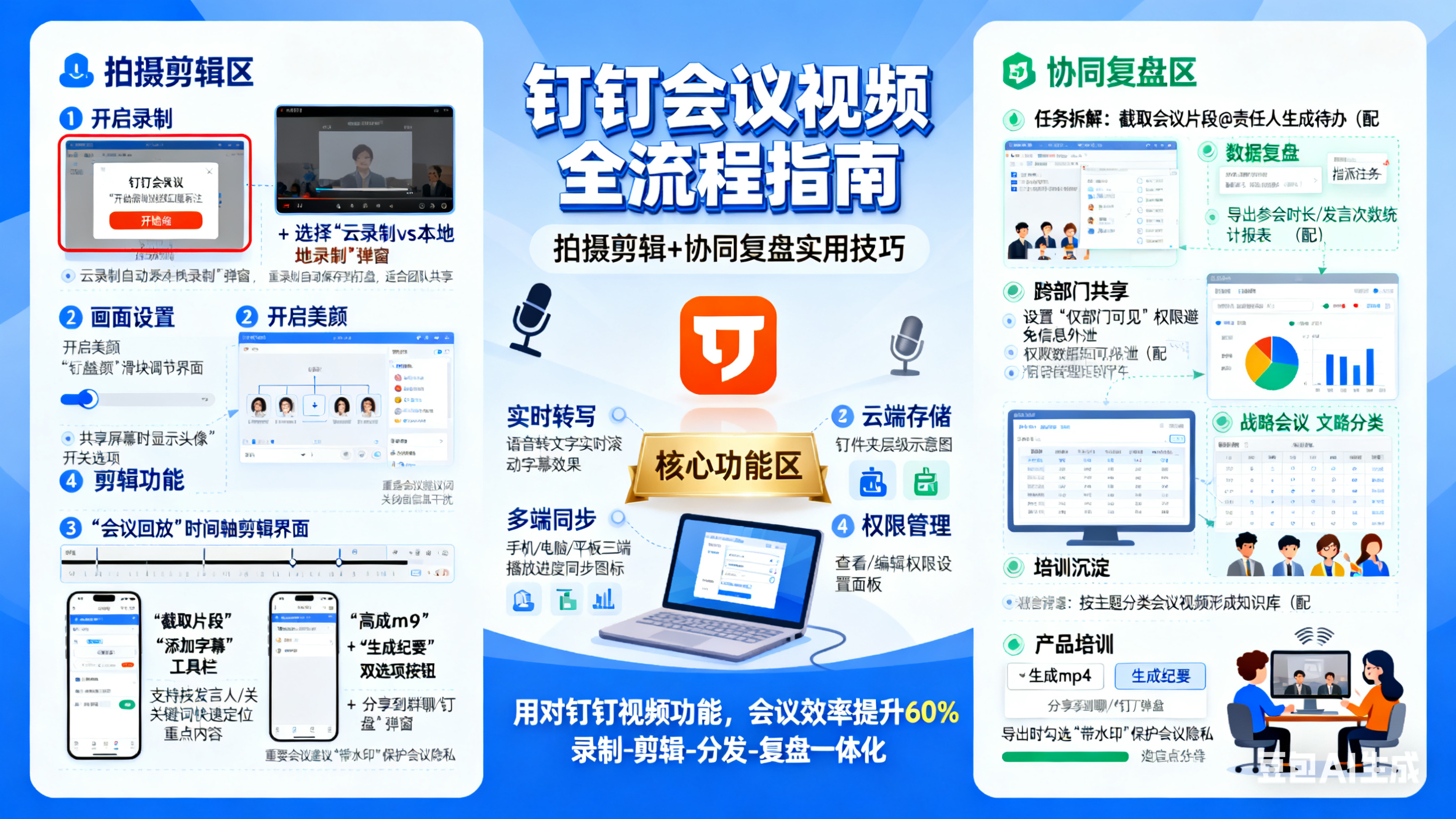
会议视频
作为帮 15 + 中小团队优化钉钉办公流程、陪跑 8 家企业用钉钉沉淀会议资产的电商博主,我发现很多人对 “钉钉会议视频” 有个误区:只把它当 “录屏工具”,却忽略了钉钉自带的剪辑、协同、复盘功能。其实钉钉会议视频是 “远程办公的信息枢纽”—— 能一键录屏存重点,还能在线剪辑、多人标注,甚至联动文档同步决策,关键是避开 “功能不会用”“剪辑没重点”“协同效率低” 的坑。
这篇文章会拆解 “钉钉会议视频 3 个核心认知”“4 步玩转拍摄剪辑”“3 大协同场景用法”“4 个必避坑”,附 “钉钉会议视频功能清单”,最后说说如何靠视觉包装提升视频质感,远程办公的职场人、团队负责人及行政人员都能直接用。
一、先搞懂:钉钉会议视频≠简单录屏,3 个认知不踩坑
很多人觉得 “钉钉录屏就是会议视频”,其实它的核心优势是 “功能集成 + 团队协同”,先理清 3 个核心认知:
1. 认知 1:钉钉会议视频的 “3 个独家优势”,比其他工具更高效
别再用 “第三方录屏软件 + 本地剪辑”,钉钉自带功能能省 80% 时间,3 个优势最实用:
- 优势 1:“录屏 + 存储” 一体化,不用手动传文件
开会时一键开启录屏,结束后视频自动存到 “钉钉云盘 – 会议录制”,团队成员可直接查看,不用 “录完发群里、再手动下载”,某跨境团队用这个功能,每月节省 20 + 小时文件传输时间;
- 优势 2:在线剪辑,不用装专业软件
自带 “裁剪、字幕、标记” 功能,比如想剪会议重点,直接拖动时间轴裁剪片段,还能加 “文字标注”(如 “05:10 确定 Q4 目标:销售额 100 万”),新手 10 分钟就能搞定;
- 优势 3:联动钉钉生态,协同复盘更顺畅
视频里的决策点可直接关联 “钉钉文档”(如标完 “任务分工”,点击标注就能跳转到对应的任务文档),还能 @团队成员提醒查看,避免 “视频看了、文档没同步”。
2. 认知 2:不同会议类型,钉钉视频功能用法不同
别用一套方法应对所有会议,3 类高频远程会议的功能选择差异大,找对用法效率翻倍:
| 会议类型 | 核心需求 | 推荐功能 | 操作重点 |
| 决策型会议(如项目会) | 记录决策点、责任分工、时间节点 | 开启 “高清录屏 + 会议纪要联动”,剪辑时用 “标注功能” 标决策点 | 录屏时勾选 “同步录制会议纪要”,剪辑时在 “关键时间点” 加 “文字标注”(如 “08:30 张三负责产品设计,10.20 交付”) |
| 培训型会议(如新人培训) | 清晰展示 PPT、操作演示,方便回看 | 用 “共享屏幕 + 摄像头同框” 录屏,剪辑时用 “裁剪功能” 删冗余 | 录屏时选择 “共享屏幕 + 摄像头”(讲师画面小窗显示),剪辑时删掉 “学员提问重复片段”,保留 “知识点讲解” |
| 直播型会议(如客户宣讲) | 存回放、方便客户二次观看 | 开启 “直播录制”,剪辑后发 “钉钉圈子” 或导出分享 | 直播前勾选 “录制直播回放”,剪辑时加 “企业 LOGO”(用 “水印功能”),导出后发客户群,某电商团队用这个功能,客户复看率提 40% |
比如某互联网团队开 “需求评审会”,用 “录屏 + 标注” 功能,在视频里标了 12 个需求决策点,会后新人看视频 + 标注,1 小时就理清所有需求,比之前 “听老人转述” 快 3 倍。
3. 认知 3:钉钉会议视频的 “存储与权限”,别忽略隐私
别开完会就不管,2 个权限设置能避免信息泄露,还能提升协同效率:
- 存储:默认存 “团队云盘”,可自定义路径
录屏后视频默认存在 “钉钉云盘 – 会议录制 – 对应会议群”,若想分类存储(如 “2024Q4 项目会”“新人培训”),可在录屏前设置 “存储路径”(会议界面→录制→设置→选择云盘文件夹);
- 权限:按 “团队角色” 分配,避免无关人查看
普通成员默认 “查看权限”,若想让部分人有 “剪辑权限”(如团队负责人),可在云盘里右键视频→“权限管理”→添加 “编辑者”,某公司用这个功能,避免了 “实习生误删会议视频” 的问题。
二、实操指南:4 步玩转钉钉会议视频,从拍摄到剪辑
不用再学复杂操作,4 步流程,新手也能快速上手,做出有重点的会议视频:
1. 第一步:会前 “2 个设置”,确保录屏清晰
别等开会才想起录屏,提前 2 分钟做好设置,避免后期返工:
- 设置 1:选对 “录屏模式”,按会议类型定
① 决策型会议:选 “录制全部内容”(含发言人、PPT、聊天互动),避免漏记讨论细节;
② 培训型会议:选 “录制共享屏幕 + 摄像头”(讲师画面小窗显示,方便学员看操作 + 听讲解);
③ 直播型会议:直播前在 “直播设置” 里勾选 “录制直播回放”,自动存回放视频;
- 设置 2:检查 “音频与网络”,避免声音模糊
录屏前点击 “会议界面 – 麦克风”,确认 “声音来源” 是 “电脑麦克风 + 系统声音”(避免只录到发言人声音,没录到 PPT 里的视频声音),同时测网速(钉钉会提示 “当前网络适合录屏”,若网速差,可降低录屏清晰度)。
2. 第二步:会中 “1 键录屏 + 实时标记”,不用事后补重点
开会时不用记笔记,2 个动作就能存好关键信息:
- 动作 1:一键开启录屏,支持 “暂停 / 续录”
点击会议界面底部 “录制” 按钮(红色圆点),开始录屏;若中间有无关讨论(如闲聊),可点击 “暂停”,避免录太多冗余内容(某团队用 “暂停录屏”,视频时长从 2 小时缩短到 1.2 小时);
- 动作 2:实时标 “重点”,后期剪辑不用找
遇到决策点、待办事项,点击 “会议界面 – 更多 – 标记”,输入标注内容(如 “待办:李四写方案,周五前发群”),标注会同步到视频时间轴,后期剪辑时能直接定位。
3. 第三步:会后 “在线剪辑”,10 分钟出重点版
别下载视频到本地剪辑,用钉钉自带功能,3 步剪出有重点的视频:
- 步骤 1:裁剪冗余片段
进入 “钉钉云盘 – 会议录制”,找到对应视频,点击 “剪辑”,拖动时间轴两端,删掉 “会议开始前的等待”“重复讨论” 片段(如把 2 小时视频剪到 40 分钟重点版);
- 步骤 2:加字幕 + 标注
点击 “字幕” 按钮,可自动生成语音字幕(支持中英双语),有错别字直接在线修改;再用 “标注” 功能,在决策点、待办事项处加 “文字框”(如 “12:30 确定合作方:XX 供应商”),字体选 “黑体 24 号”,颜色用 “红色” 突出;
- 步骤 3:设置 “观看权限”,分享给对应人
剪辑完点击 “保存”,然后在视频详情页设置权限(如 “仅项目群成员可查看”“允许下载”),避免无关人看到,再分享到会议群,提醒成员查看。
4. 第四步:导出与备份,避免视频丢失
别只存在云盘,2 个动作确保视频安全可用:
- 动作 1:按场景导出格式
若要对外分享(如给客户看宣讲回放),导出 “MP4 格式”(点击视频→更多→导出);若只团队内部用,直接存云盘即可,节省本地空间;
- 动作 2:定期备份到 “专属文件夹”
每月把重要会议视频(如战略会、培训课)复制到 “钉钉云盘 – 归档文件夹”,并设置 “仅管理员可删除”,避免误删导致信息丢失。
三、高效场景:3 个协同用法,远程团队对齐信息不费劲
别做完视频就存档,3 个场景用起来,让钉钉会议视频成为 “团队信息枢纽”:
1. 场景 1:跨地域复盘 —— 多人标注,同步反馈
团队成员看视频时,可直接在 “视频时间轴” 加标注(如 “06:40 这个方案我觉得预算不够,需再调整”),标注会实时同步给所有人,不用 “看完视频再开个会讨论”,某跨城团队用这个功能,复盘效率提 60%。
2. 场景 2:新人培训 —— 视频 + 文档联动,边看边学
把培训会议视频和 “钉钉文档” 关联,比如视频里讲到 “产品功能操作”,点击标注就能跳转到对应的 “操作指南文档”,新人不用 “看视频记步骤,再翻文档找细节”,某电商团队用这个功能,新人上手时间从 1 周缩短到 3 天。
3. 场景 3:客户同步 —— 剪精华版,减少沟通成本
给客户做产品宣讲后,剪辑 3-5 分钟 “精华视频”(含核心功能、报价、合作流程),发客户钉钉,客户可随时回看,不用 “反复打电话解释”,某服务型企业用这个功能,客户咨询量降 30%,签单周期缩短 15%。
四、4 个必避坑:用钉钉会议视频常犯的错
- 别 “录屏时不选‘系统声音’”:只录麦克风声音,会漏录 PPT 里的视频、音乐,录屏前一定要在 “录制设置” 里勾选 “系统声音 + 麦克风声音”;
- 别 “剪辑时删太多”:只留 “决策点”,却删掉 “讨论过程”,后期新人看视频会不懂 “为什么做这个决策”,建议保留 “关键讨论 + 最终决策”;
- 别 “不设置权限”:把敏感会议视频(如财务会议)设为 “全员可见”,易泄露信息,一定要按 “团队角色” 分配权限;
- 别 “忽略自动字幕纠错”:钉钉自动生成的字幕可能有错别字(如 “张三” 识别成 “张山”),导出前一定要检查修改,避免误导观看者。
五、想提升视频质感?视觉包装是关键(附软广)
很多人用钉钉做出的会议视频 “内容没问题,但看起来不专业”—— 没有品牌标识、字幕格式乱、封面是模糊截图,导致团队成员不想看、客户觉得不正规。其实不用复杂设计,店托易的美工外包就能帮你做 “低成本视觉包装”,让视频质感翻倍:
- 视频封面设计:按会议类型做专属封面(如 “Q4 项目复盘会” 封面放 “会议主题 + 核心数据”,“客户宣讲会” 封面放 “产品图 + 企业 LOGO”),比默认截图封面点击率高 40%;
- 字幕与标注规范:统一字幕字体(如黑体 24 号)、颜色(企业 VI 色),给重要标注(如待办事项)加 “彩色边框”,让信息更清晰,某团队优化后,成员看视频找重点时间缩短 50%;
- 精华版视频包装:给对外分享的视频加 “开场动画”(如企业 LOGO 动态浮现)、“片尾联系方式”,提升专业度,某企业用这个包装,客户对品牌好感度提 25%。
一套钉钉会议视频视觉包装(封面 + 字幕规范 + 1 条精华版包装)只要几百块,比全职设计省 80%,2 天就能交付。某远程团队优化后,会议视频的查看率从 40% 涨到 85%,跨地域协同效率直接拉满。
总结
钉钉会议视频不是 “简单的录屏工具”,而是 “远程团队的高效协同枢纽”—— 用好它的录屏、剪辑、联动功能,再配合视觉包装,就能让跨地域办公的信息对齐更顺畅,还能沉淀可复用的会议资产。
需要 “钉钉会议视频功能清单” 的朋友,评论区留 “钉钉视频”,我打包发你;要是觉得 “视频内容好但质感差”,试试店托易,有任何视觉包装疑问都能来问我~
AD:店托易提供专业的电商全套服务,店铺入驻/产品拍摄/视觉设计/网店代运营,合作咨询请加微信:dty8798
美工设计:








